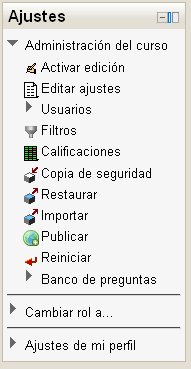Bloques
La configuración de los bloques es realizada exclusivamente por el profesor/a del curso. Los/as alumnos/as del curso no pueden activarlos o cambiarlos de lugar. Por ello a la hora de añadir un bloque es conveniente valorar la utilidad que va a tener. En general no deberíamos añadir bloques que no se van a usar o cuya utilidad no responde a un diseño planificado del curso.
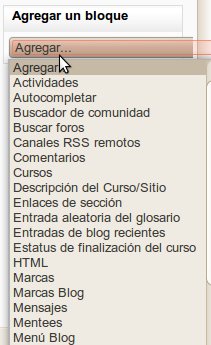
Hay dos bloques especiales que están presentes en todas las páginas del curso y no sólo la principal y nos facilitan la navegación y la configuración de los distintos elementos del curso.
- Bloque de navegación
- Bloque de Ajustes
Navegación
El bloque de navegación nos permite acceder de forma rápida a los diferentes contenidos de Moodle, disponiendo para ello de 5 enlaces, que pueden ser expandidos por el usuario para facilitar el acceso rápido a la información. Los contenidos del bloque dependen de la configuración global de la plataforma, del rol del usuario y del contexto. En la siguiente imagen podemos ver el bloque navegación contraido y el mismo bloque expandido en todos sus ítems para el profesor y el alumno.
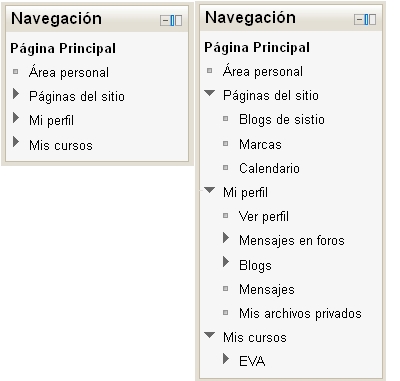
El boque consta básicamente de 5 enlaces:
- Página principal. Que nos lleva directamente a la página de inicio de Moodle
- Área personal. Nos lleva a una página que personal del usuario. En la columna central de la página aparecen los enlaces a los cursos a los que el usuario está adscrito ya sea como profesor o alumno junto y alguna información sobre el curso y las actividades ha realizar en el mismo. El profesor y el alumno pueden, además, configurar los contenidos a mostrar sus preferencias, incluyendo los bloques que le interesen.
- Páginas del sitio. Desde aquí podemos acceder a blogs, marcas y calendario. Se les llama páginas del sitio porque no pertenecen a un curso determinado sino al aula virtual en su conjunto.
- Blogs. Al pulsar este enlace tendremos acceso al blog del sitio. Cada usuario tiene su propio blog personal. Moodle administra los blogs en tres niveles: personal, curso y sitio, de modo que los blogs de aula están formados por los post de todos los blogs personales de los alumnos y el blog del sitio se forma a partir de todas las entradas a los blogs de todos los cursos.
- Marcas. Las marcas son palabras o frase cortas que permiten describir los intereses de alumnos y profesores, con el fin de que puedan ser conocidos por los compañeros con intereses similares. Las marcas pueden ser añadidas en diferentes momentos: en el perfil del usuario al describir sus intereses, en las entradas a los blogs, etc. Mediante este enlace se nos presentarán las diferentes marcas, de modo que podremos acceder a los usuarios que las crearon.
- Calendario. Muestra el calendario en el que podemos ver los eventos comunes a todo el sitio y los de los cursos en los que estamos matriculados. Asimismo, puede funcionar como agenda ya que permite incluir eventos personales.
- Mi perfil. Contiene enlaces a los elementos de nuestro perfil personal:
- Ver perfil. Nos muestra los datos de nuestro perfil, que puede ser modificado desde el bloque Ajustes.
- Mensajes al foro. Muestra dos enlaces: Mensajes que nos permite visualizar todos los mensajes que hemos enviado a los diferentes foros en los que hemos participadon y Debates que muestra los debates que hemos iniciado (sin mensajes).
- Blogs. Nos permite ver todas las entradas de nuestro blog personal y añadir una nueva entrada al mismo.
- Mensajes. Permite ver el histórico de los mensajes recibidos y enviar un mensaje a cualquier compañero/a, para ello dispone de un botón Buscar personas y mensajes que nos permitirá seleccionar el compañero/a al que deseamos enviar el mensaje.
- Mis archivos privados. Proporciona un lugar de almacenamiento de archivos a los que solo puede acceder el usuario. Permitiendo gestionar y agregar archivos.
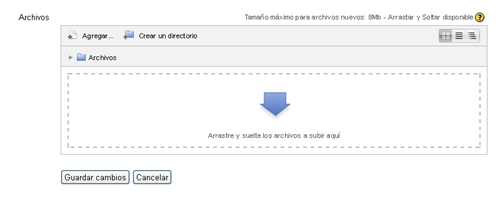
-
- La gestión de archivos nos permite crear una estructura de carpetas y subcarpetas para organizar los archivos.
Los archivos pueden ser agregados arrastrándolos desde nuestro ordenador o al pulsar sobre Agregar se nos mostrará la ventana del Selector de archivos y podremos optar por subir un archivo o seleccionarlo de entre los que se encuentran en Moodle o en cualquiera de los repositorios externos configurados por el administrador de la plataforma virtual.
- Mis cursos. Acceso a los cursos en los que se encuentre matriculado ya sea como profesor/a o alumno/a. Esta entrada nos muestra en forma de árbol el contenido de todos los cursos en los que estemos matriculados (ya sea como profesor/a o como alumno/a), de modo que resulta muy rápido acceder a cualquier elemento. Los cursos son identificados por su nombre corto, las secciones y los recursos por su título.
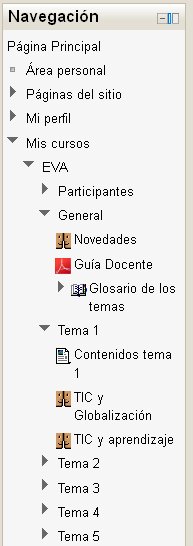
Ajustes
El bloque ajuste contiene los elementos de configuración. El contenido del bloque depende de la página en la que nos encontremos y del rol del usuario.
En la página principal el contenido del bloque ajustes nos permite configurar los siguientes elementos:
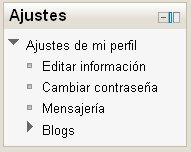
Este mismo bloque, modificará sus elementos en la página del curso, siendo distinto para profesores y alumnos. En la imagen siguiente a la izquierda vemos la configuración del bloque para alumnos y a la derecha para profesores.